Excel打印时如何设置每页的标题和页眉?打开文档,找到“页面布局”并点击打开。单击打开“打印标题”选项。首先点击“顶部标题行”选项,选择标题行,然后点击页面底部的。 “当然”。下面小编为大家带来了如何设置Excel在每一页上打印标题和页眉的教程。
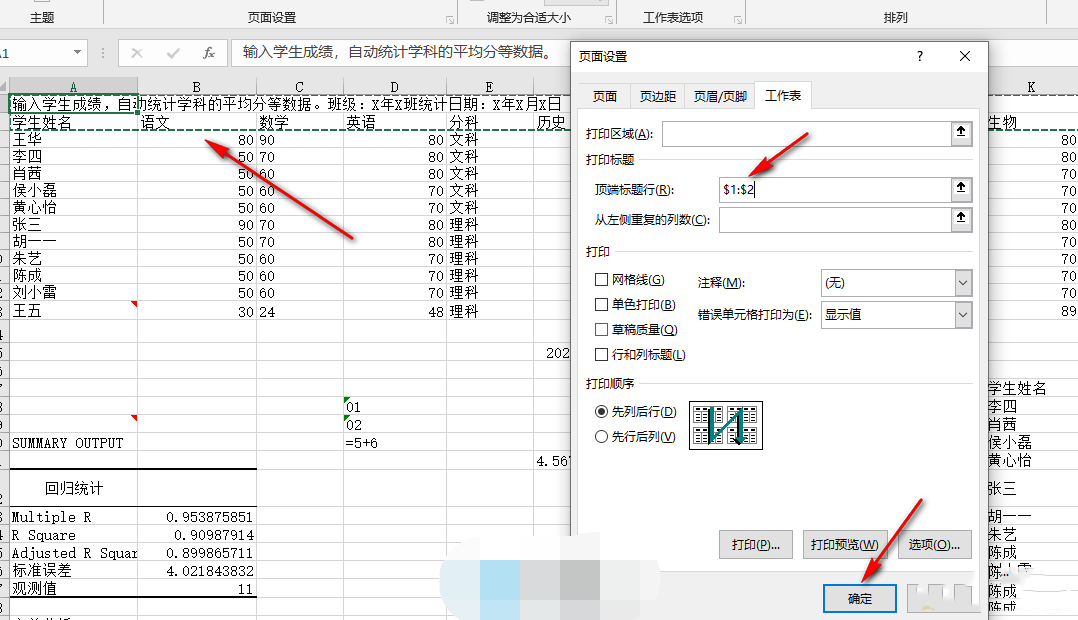
Excel打印每页都有标题和表头的设置教程
1、我们首先在电脑上找到需要设置的表格文档,右键单击该文档,然后选择“打开方式”,然后单击“Excel”选项。
2、进入Excel页面后,我们首先选择页面上的“页面布局”工具,点击打开该工具。
3、打开该工具后,我们在页面布局的子工具栏中找到“打印标题”选项,点击打开该选项。
4、开启“打印标题”选项后,我们先点击“工作表”页面的“顶部标题行”选项,然后选择表格中的标题行,然后点击底部的“确定”选项这一页。
5. 最后,我们可以在打印预览中看到每页开头的标题。
分享到: